このページでは
エクセルの表に入力した
データの中から
指定した条件に一致する
データの数がいくつあるか
数値で表示する方法を説明しています。
☆サンプルの
テンプレートをダウンロードできます。
実例では
各自の受験生のテストの
点数を入力した
一覧となっており
検索に〇〇点以上という
条件を入力できるようになっています。
入力した条件以上の
点数を得た
生徒の人数を表示します。
検索条件の
記号を変えるだけで
〇〇点以下の人数にもできます。
使い方を工夫すると、
いろいろな場面に活用できて
便利なエクセルの関数です。
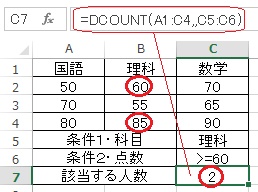
◆「DCOUNT」関数の使い方
エクセルの
「DCOUNT」関数は
複数の条件に一致したセルの
数を表示することができる関数です。
「DCOUNT」関数は
「=DCOUNT(A1:C4,,C5:C6)」のように
「( )」に
データのある範囲を
セル番号で指定し
「 ,, 」で区切り
条件を入れた範囲を
セル番号で指定します。
次のエクセルの表は
国語・理科・算数の
テスト結果を
「A1」から
「C4」セルに入力してあります。
検索する条件の科目を
「C5」セルに入力。
検索する条件の点数を
「C6」セルに入力したものです。
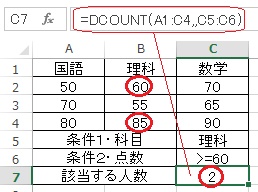
答えは
「C7」セルに表示し、
ここに関数の式
「=DCOUNT(A1:C4,,C5:C6)」を
入れてあります。
条件の
「理科」と
「60点以上」に一致するのは
「B1」と
「B4」セルの
2つなので
答えは
「2」と表示されました。
★この「DCOUNT」関数のサンプルをダウンロードする。
※ダウンロード用のテンプレートは
古いエクセル97-2000でも開ける.xlsファイルです。
(エクセル365で作成)
エクセルで複数条件を満たす、空白でないセルを数えるDCOUNTA関数です。
・合計から最大/最小 必要な値を表示SUBTOTAL 関数の使い方